Skapa ett schemalagt jobb i Windows 11

Vill du automatisera alla dina personliga och professionella uppgifter på en Windows 11-dator? Lär dig här hur du skapar uppgifter i Windows Task Scheduler.
Registerinställningar är en av de viktigaste platserna där de flesta av dina Windows-komponenter har konfigurerats. Den innehåller också inställningar och vägar till viktiga komponenter för dina tredjepartsappar.
Därför är det vettigt att säkerhetskopiera ditt register när det är möjligt, särskilt om du är på väg att utföra stora förändringar i ditt system. Här är allt du behöver veta om att skapa en registersäkerhetskopia, hela registret eller en enskild post och återställa en säkerhetskopia.
Varför säkerhetskopiera ditt register?
Registersäkerhetskopior kan spara dig när du redigerar och tar bort systemfiler. De kan också hjälpa dig med buggar och saknade filer som kan orsaka problem på ditt system. Utöver detta kan de också hjälpa dig att bevara manuella ändringar i ditt register som du kanske vill tillämpa på ditt system efter en ny installation.
Registersäkerhetskopior kan också hjälpa till att återställa skadade inställningar och systemfiler som påverkas av skadlig programvara. Av alla dessa skäl rekommenderar vi att du säkerhetskopierar ditt register regelbundet och återställer det när det behövs.
Så här säkerhetskopierar du ditt register helt [3 sätt]
Du kan säkerhetskopiera dina registerinställningar antingen från Registereditorn, Systemåterställningsverktyget eller genom att använda kommandotolken. Utöver detta kan du även säkerhetskopiera enskilda registernycklar om det behövs på ditt system. Följ något av avsnitten nedan för att hjälpa dig med processen.
Metod 1: Använda Registereditorn
Tryck Windows + Rpå ditt tangentbord, skriv in följande och tryck på Retur.
regedit
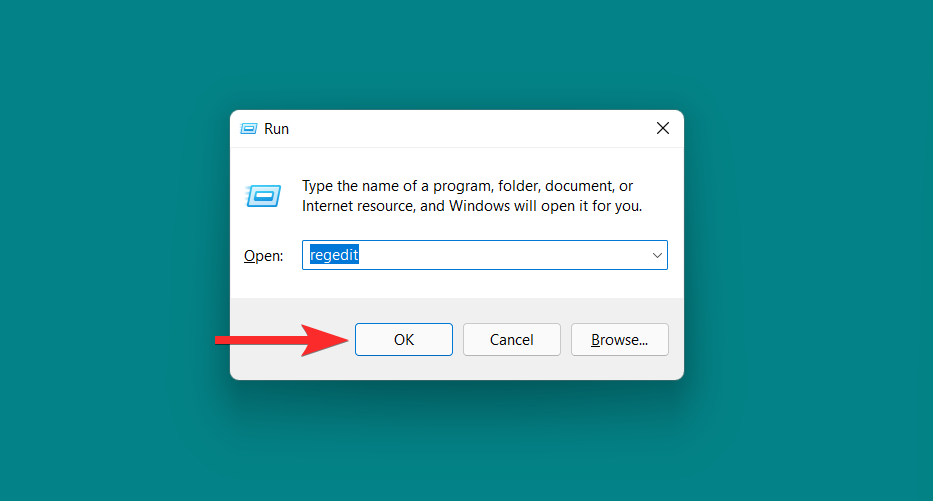
Klicka nu på Arkiv och välj Exportera.
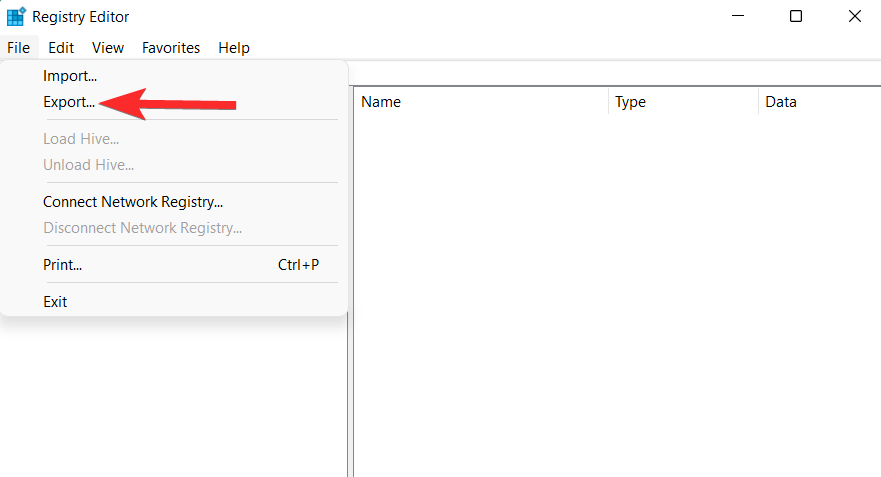
Klicka och välj Alla längst ned.
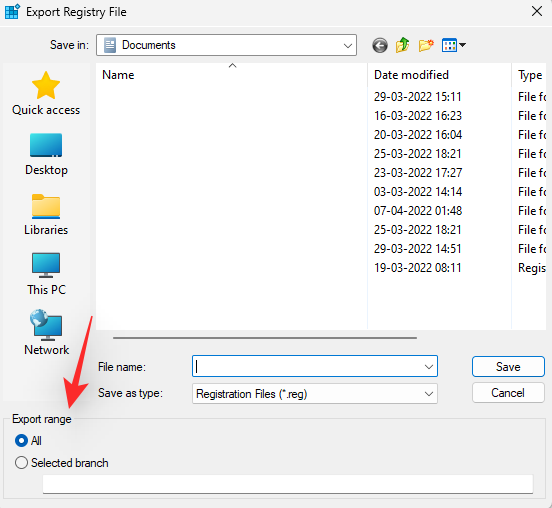
Välj en plats där du vill säkerhetskopiera din registerinställningsfil. Du kan navigera med snabbåtkomstalternativen i det vänstra sidofältet eller genom att använda adressfältet högst upp.
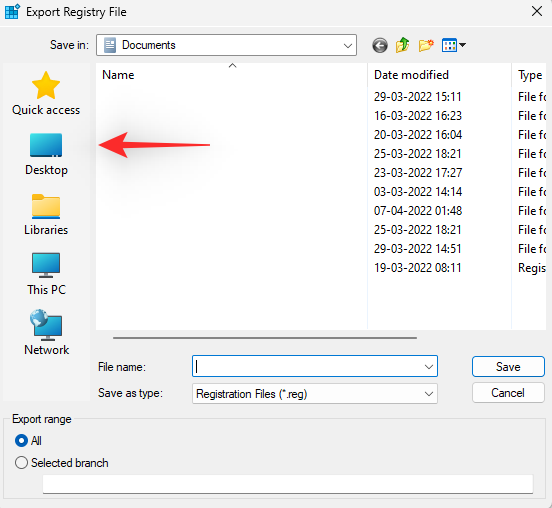
Skriv nu in ett namn för din säkerhetskopia som du vill. Vi rekommenderar att du lägger till datumet i namnet så att du enkelt kan identifiera det i framtiden.
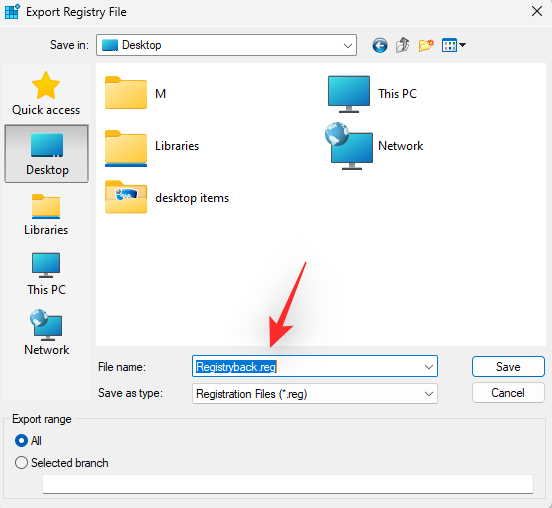
Klicka på Spara.
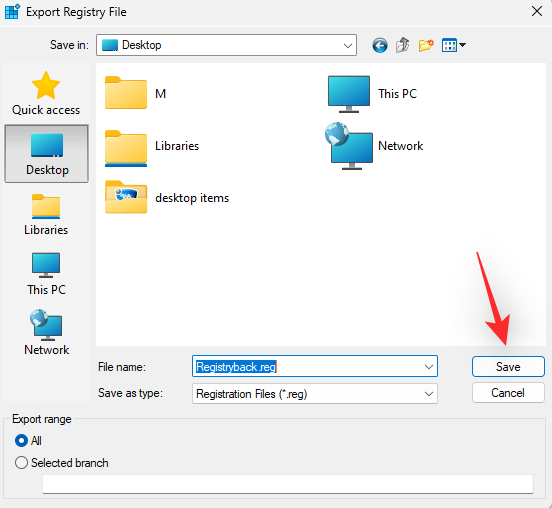
Och det är allt! Dina registerinställningar kommer nu att säkerhetskopieras till den valda platsen.
Metod 2: Använda systemåterställning
Systemåterställning skapar en återställningspunkt på ditt system som kan användas för att återställa ditt system till ett tidigare tillstånd om något skulle gå fel i framtiden. Självfallet säkerhetskopierar Systemåterställning även dina registerinställningar och vi kan använda detta till vår fördel. Följ guiden nedan för att skapa en återställningspunkt på din PC.
Tryck Windows + Spå ditt tangentbord och sök efter Skapa återställningspunkt . Klicka och starta samma från dina sökresultat.
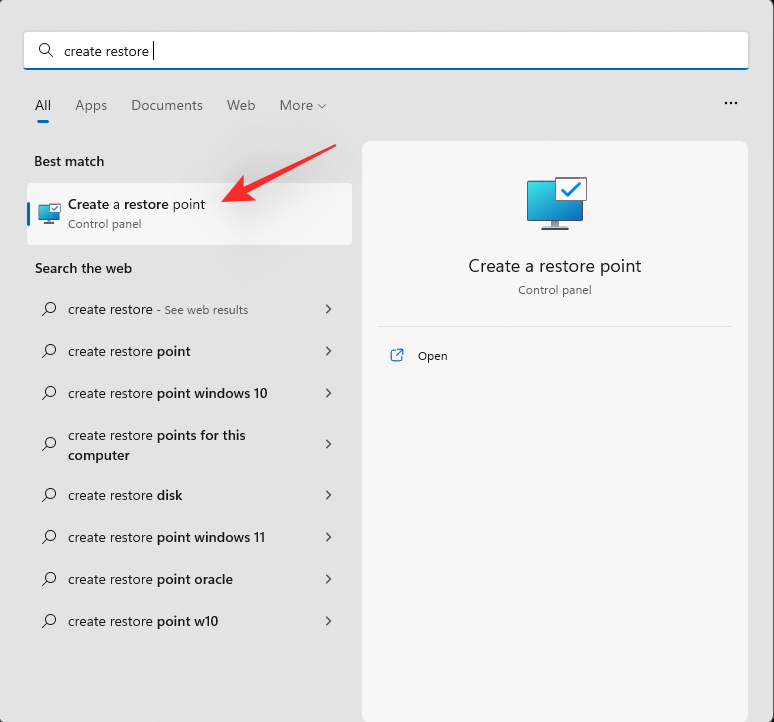
Klicka på Skapa.
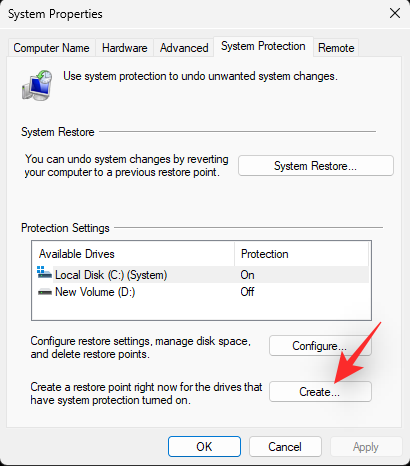
Ange ett namn för din återställningspunkt. Klicka på Skapa när du är klar.
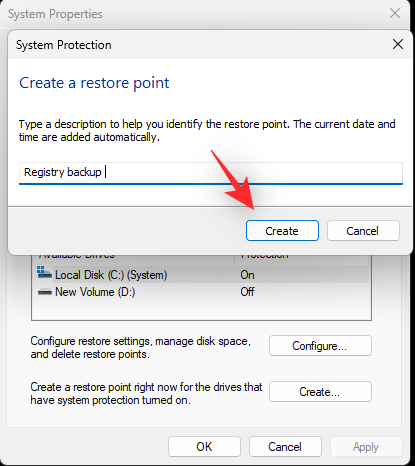
Klicka på Stäng när återställningspunkten har skapats på ditt system.
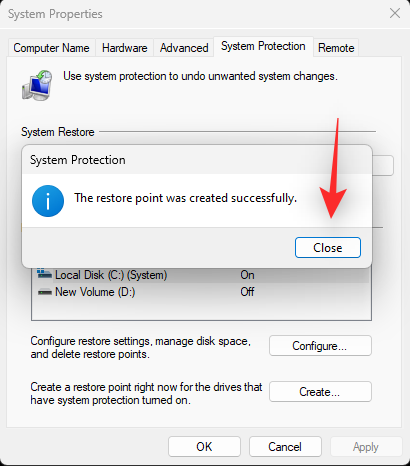
Och det är allt! Du kommer nu att ha säkerhetskopierat ditt register med systemåterställning.
Metod 3: Använd CMD
Du kan också säkerhetskopiera dina registernycklar med CMD. Detta kräver att du kör ett kommando från kommandotolken och du kan använda stegen nedan för att hjälpa dig med processen.
Tryck på Windows + Rpå ditt tangentbord, skriv in följande och tryck sedan på Ctrl + Shift + Enter.
cmd
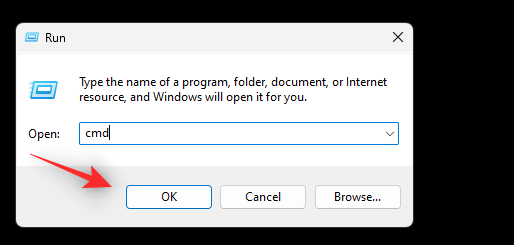
Detta kommer att starta en kommandotolk som administratör på ditt system. Nu, ange och kör följande kommandon ett efter ett för att säkerhetskopiera dina registerinställningar. Ersätt PATHmed sökvägen till den plats där du vill lagra dina säkerhetskopior och Namemed det nya namnet på din säkerhetskopia.
Obs: Se till att du behåller tillägget .reg i ditt sista kommando.
reg export HKCR PATH\Name.reg /y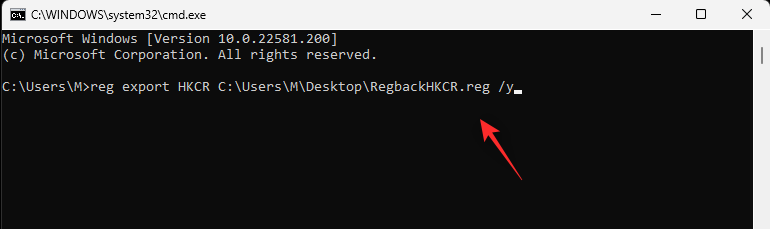
reg export HKCU PATH\Name.reg /y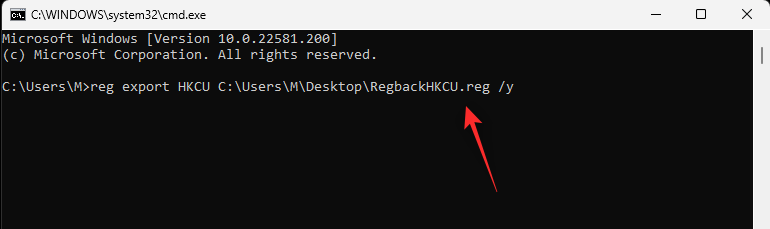
reg export HKLM PATH\Name.reg /y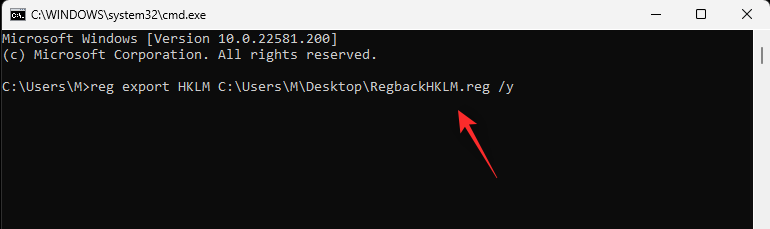
reg export HKU PATH\Name.reg /y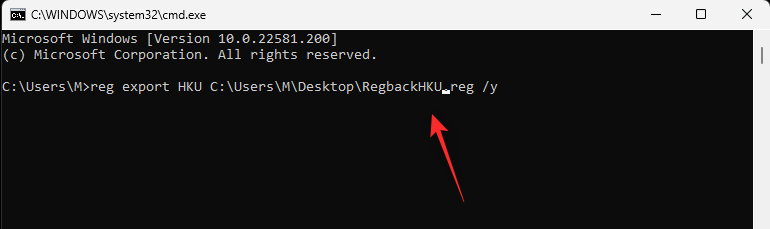
reg export HKCC PATH\Name.reg /y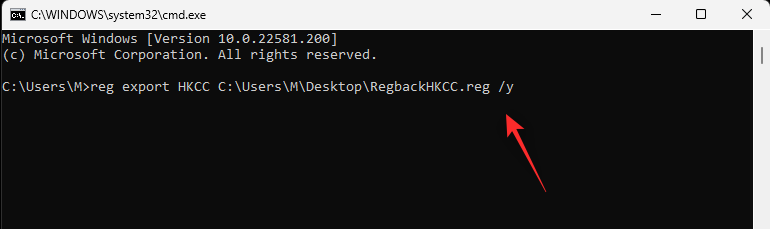
Och det är allt! Du har nu säkerhetskopierat dina registerinställningar till den valda platsen på din dator.
Hur man säkerhetskopierar enskilda registernycklar [2 sätt]
Du kan också säkerhetskopiera enskilda registernycklar på dina system med någon av metoderna nedan.
Metod 1: Använda Registereditorn
Tryck på Windows + R, skriv in följande och tryck på Enter.
regedit
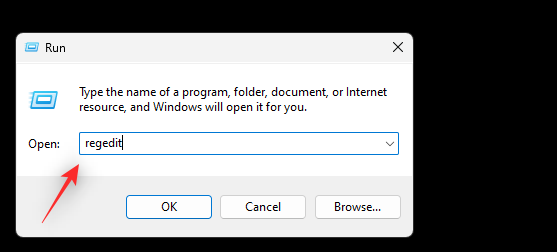
Klicka nu och välj nyckeln du vill exportera från sidofältet till vänster.
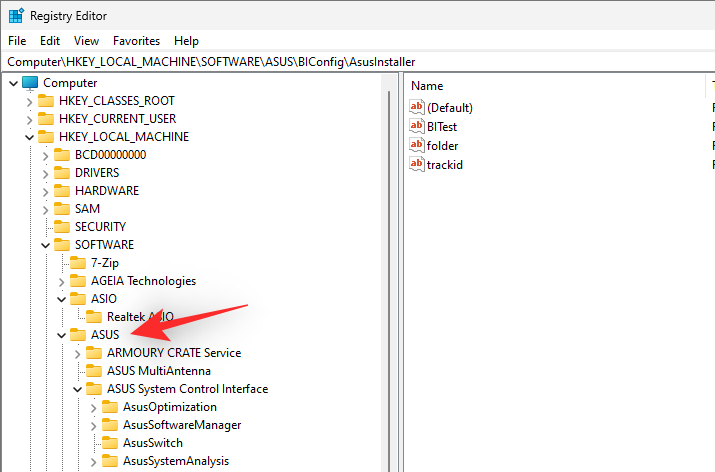
Klicka på Arkiv och välj Exportera.
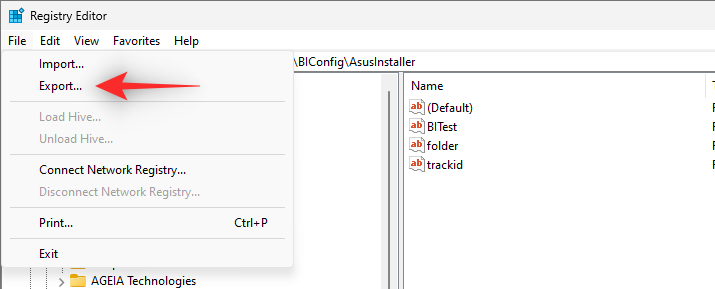
Se till att vald gren har valts längst ned. Om inte, klicka och välj detsamma.
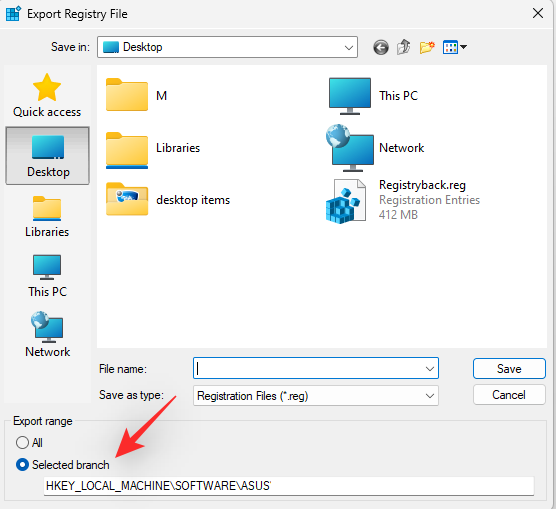
När du är klar, navigera till mappen där du vill spara din säkerhetskopia. Ange ett namn för din säkerhetskopia och klicka på Spara.
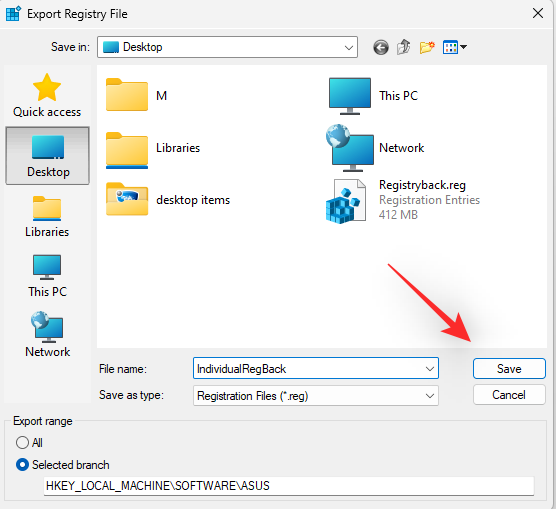
Den valda registernyckeln ska nu exporteras i en .reg-fil. Du kan använda densamma för att återställa nyckeln i framtiden om det behövs.
Metod 2: Använd kommandotolken
Kommandona vi använde ovan säkerhetskopierar varje rotnyckel individuellt i registerredigeraren. Således kan vi ändra och använda samma kommandon för att exportera enskilda registernycklar från registerredigeraren. Följ stegen nedan för att hjälpa dig med processen.
Tryck på Windows + R, skriv in följande och tryck Ctrl + Shift + Enterpå ditt tangentbord.
cmd
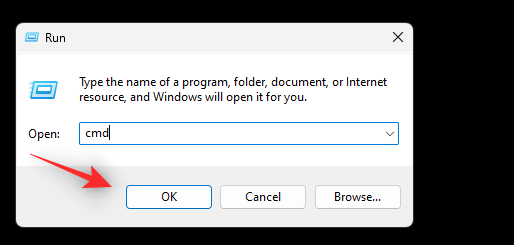
Skriv in följande kommando och ersätt RPATHmed sökvägen till nyckeln du vill exportera och PATHmed sökvägen till mappen där du vill spara din säkerhetskopia.
reg export RPATH PATH /y
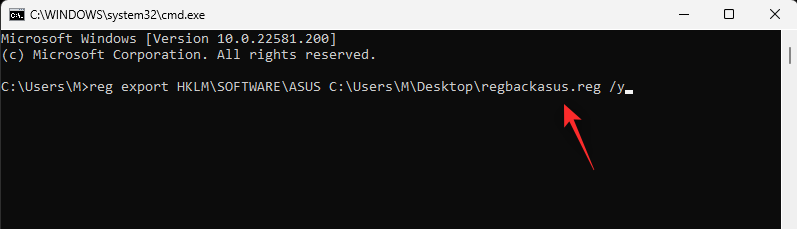
När kommandot har utförts kommer den valda registernyckeln automatiskt att säkerhetskopieras på den valda platsen.
Så här återställer du ditt register på Windows 11 [2 sätt]
Att återställa registret från en säkerhetskopia på din dator är en ganska enkel process. Du kan använda stegen nedan för att hjälpa dig.
Metod 1: Återställ säkerhetskopian från filutforskaren
Hitta registerbackupen på din lokala lagring och högerklicka på densamma.
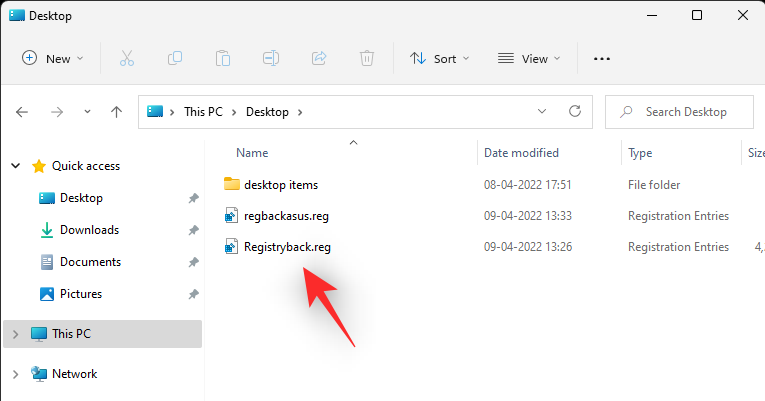
Välj Sammanfoga .
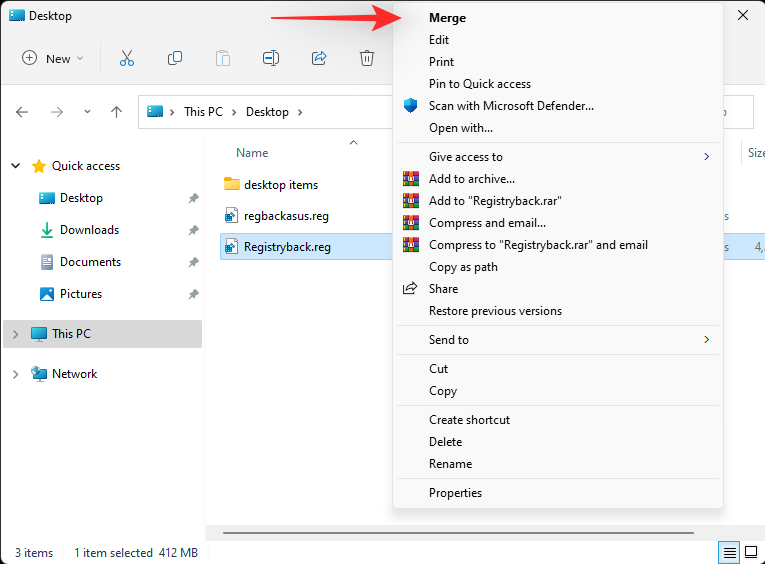
Obs: Du kan behöva komma åt den större sammanhangsmenyn i vissa fall för att komma åt det här alternativet genom att klicka på Visa fler alternativ eller genom att använda Shift + F10på ditt tangentbord.
Klicka på Ja för att bekräfta ditt val och den valda registersäkerhetskopieringen bör automatiskt återställas på din dator.
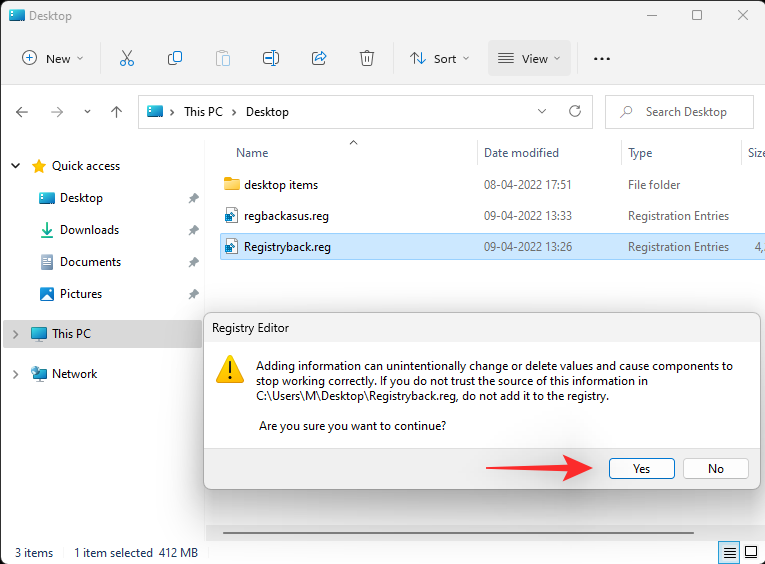
Vi rekommenderar att du startar om ditt system för att undvika bakgrundskonflikter och buggar på grund av den senaste registeråterställningen.
Metod 2: Återställ säkerhetskopian från registerredigeraren
Öppna Kör genom att trycka på Windows + R.
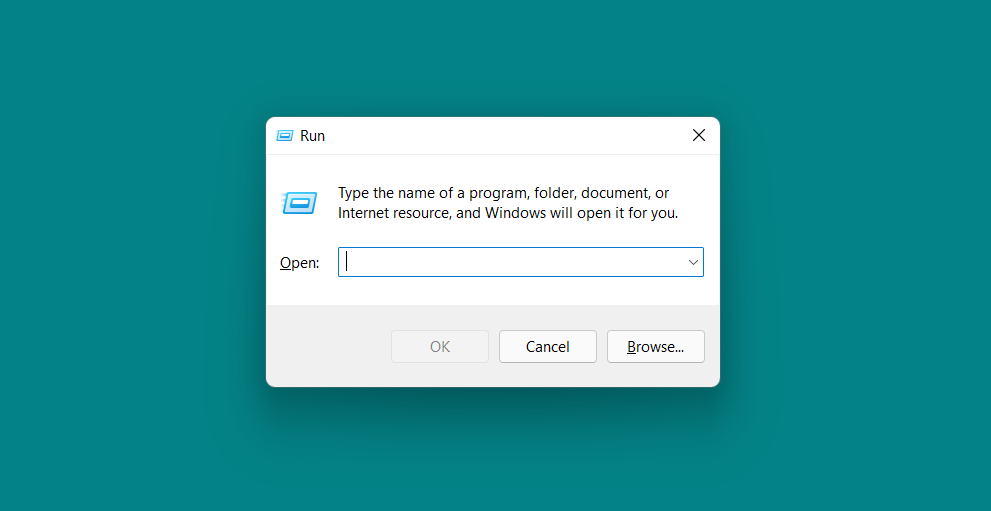
regeditSkriv och klicka på OK i dialogrutan Kör . Bekräfta UAC-prompten för att starta Registereditorn som administratör.
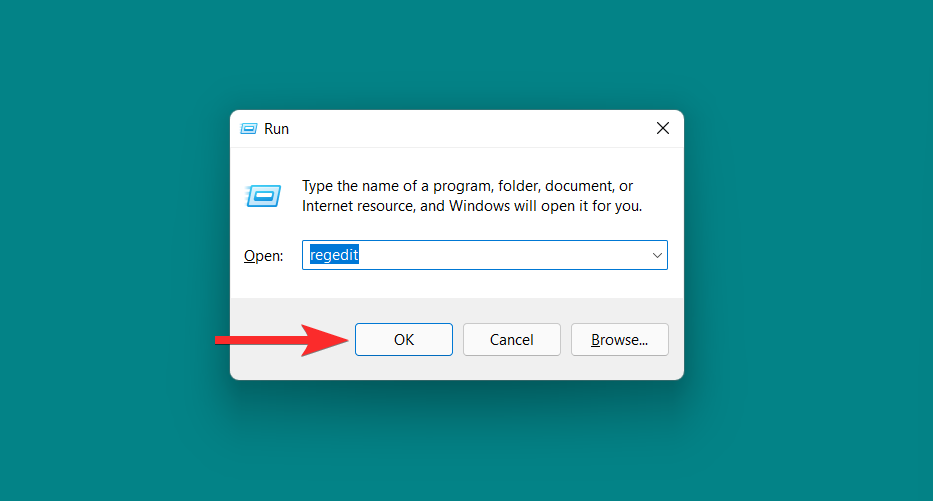
I Registereditorn, navigera till följande adress:
Computer
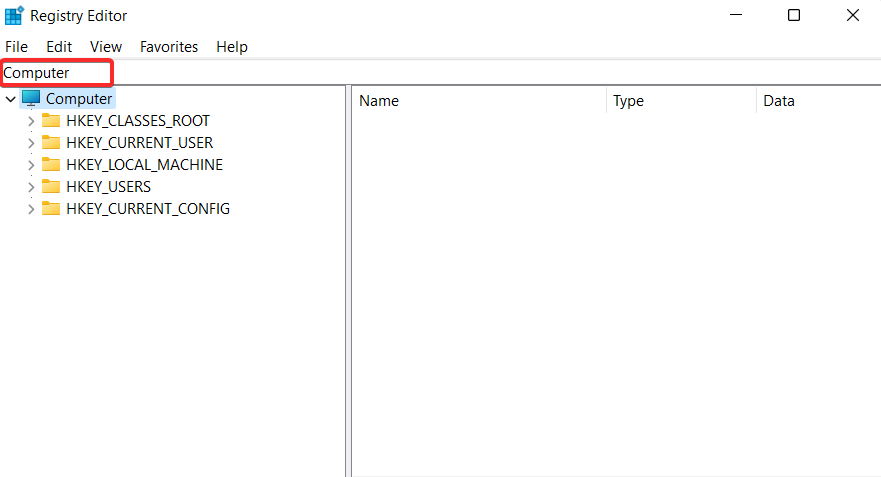
Klicka på Arkiv > Importera .
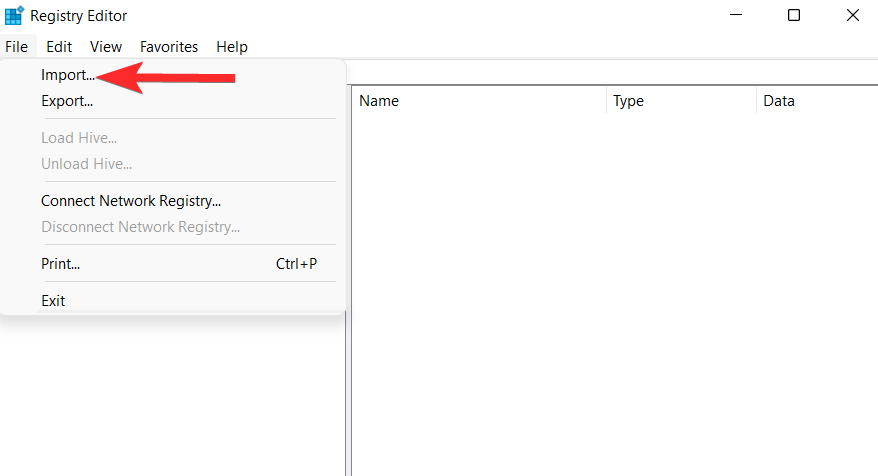
Navigera till platsen där din registersäkerhetskopiering är lagrad.
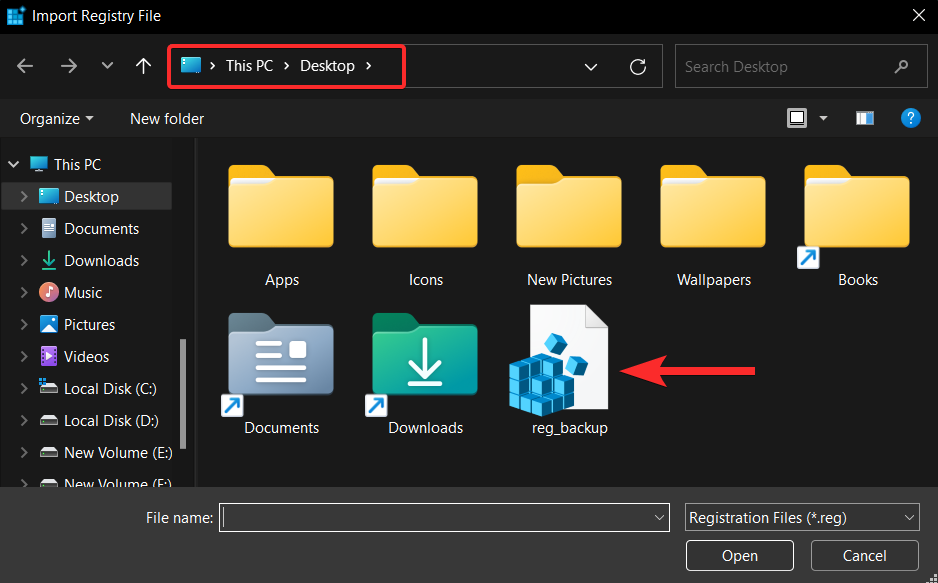
Välj nu denna registersäkerhetskopieringsfil och klicka på Öppna .
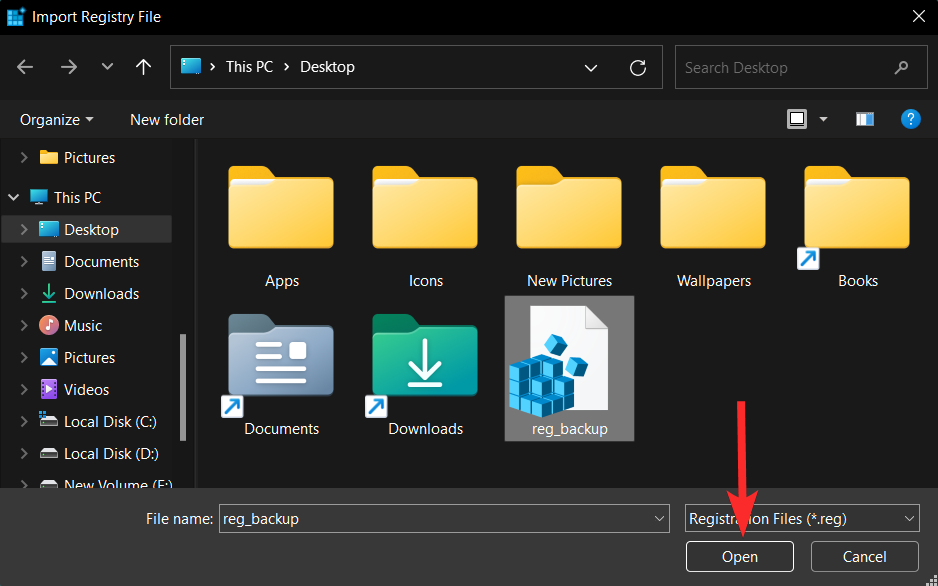
Vänta tills registerredigeraren har slutfört importen av din säkerhetskopia av registerfilen.
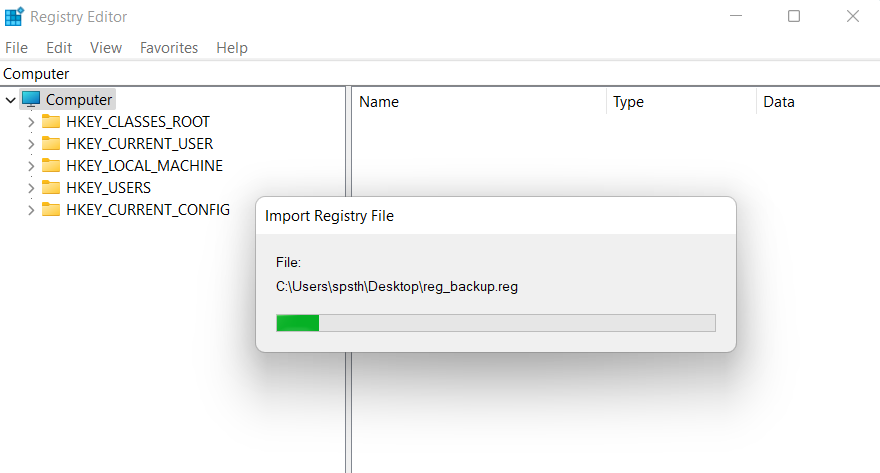
Det är allt. Ditt register har nu återställts.
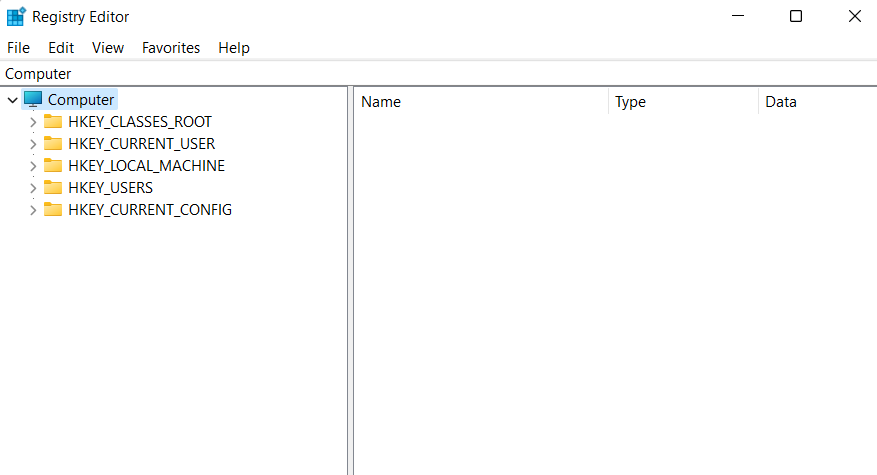
Vanliga frågor
Här är några vanliga frågor om registersäkerhetskopiering som bör hjälpa dig att komma igång med den senaste informationen.
När ska du säkerhetskopiera ditt register?
Du bör helst säkerhetskopiera ditt register när du gör större ändringar i din PC eller installation. Detta inkluderar följande scenarier:
och mycket mer. Sådana scenarier inför antingen ändringar i ditt register eller antar att befintliga värden i registret är korrekta och som de är avsedda. Om något går fel kan en säkerhetskopia hjälpa dig att återställa funktionaliteten i sådana fall.
Fördelar med att säkerhetskopiera ditt register
Säkerhetskopiering av dina registerinställningar kan hjälpa dig att undvika tredjepartskonflikter, buggar och Windows-fel. Dessutom, om du gör manuella ändringar av dina registerinställningar kan de hjälpa dig att återställa detsamma i framtiden om något skulle gå fel. Av alla dessa skäl och mer, rekommenderas det att du säkerhetskopierar dina registerinställningar då och då.
Är systemåterställning bättre än en registersäkerhetskopia?
Tekniskt sett är systemåterställning en mer grundlig säkerhetskopia som backar upp ytterligare objekt i samband med dina registerinställningar. Detta ger dig en mer omfattande säkerhetskopiering samtidigt som du säkerställer att du kan återställa din dator till ett känt arbetsläge när du vill.
Vi hoppas att det här inlägget hjälpte dig att enkelt säkerhetskopiera och återställa ditt register på Windows 11. Om du stöter på några problem eller har fler frågor får du gärna släppa dem i kommentarerna nedan.
Vill du automatisera alla dina personliga och professionella uppgifter på en Windows 11-dator? Lär dig här hur du skapar uppgifter i Windows Task Scheduler.
Ta reda på hur du fixar felkod 0x80070070 på Windows 11, som ofta dyker upp när du försöker installera en ny Windows-uppdatering.
Vad gör du när Windows 11-datorns tid mystiskt inte visar den tid den ska? Prova dessa lösningar.
Ta reda på vad du ska göra om Windows Phone Link inte fungerar, med en steg-för-steg lista med lösningar för att hjälpa dig att återansluta din telefon till din dator.
Att hantera flera e-postinkorgar kan vara en utmaning, särskilt om viktiga e-postmeddelanden hamnar i båda. Många människor står inför detta problem när de har öppnat Microsoft Outlook och Gmail-konton. Med dessa enkla steg lär du dig hur du synkroniserar Microsoft Outlook med Gmail på PC och Apple Mac-enheter.
Upptäck skillnaden mellan Windows 11 Home och Pro i ett kortfattat format i denna artikel och välj rätt Windows 11-utgåva.
Behöver du skriva ut på en nätverksansluten skrivare på kontoret eller ett annat rum hemma? Hitta här hur du lägger till en skrivare via IP-adress i Windows 11.
Om du ser felet Windows Online Troubleshooting Service Is Disabled när du använder någon Windows felsökare, läs den här artikeln nu!
Lär dig hur du rullar tillbaka Windows 11 24H2-uppdateringen om du har haft problem med denna version av Microsofts operativsystem.
Denna handledning visar hur du ändrar inställningarna för UAC i Microsoft Windows.







